こちらでは簡単格安ホームページ作成サイト - FunMaker[ファンメイカー]の基本操作の中の分類の表示順変更方法を解説します。
分類が一覧表示される際には、登録した順番に基づき自動的に昇順で表示されます。この表示順を変更したいときに利用するのが、この『分類の表示順変更』機能にです。
分類の表示順変更
分類の表示順を変更するには『トップページ個別設定』 » 『ニュースリリース分類一覧』 » 『表示順の変更』リンクをクリックしてください。
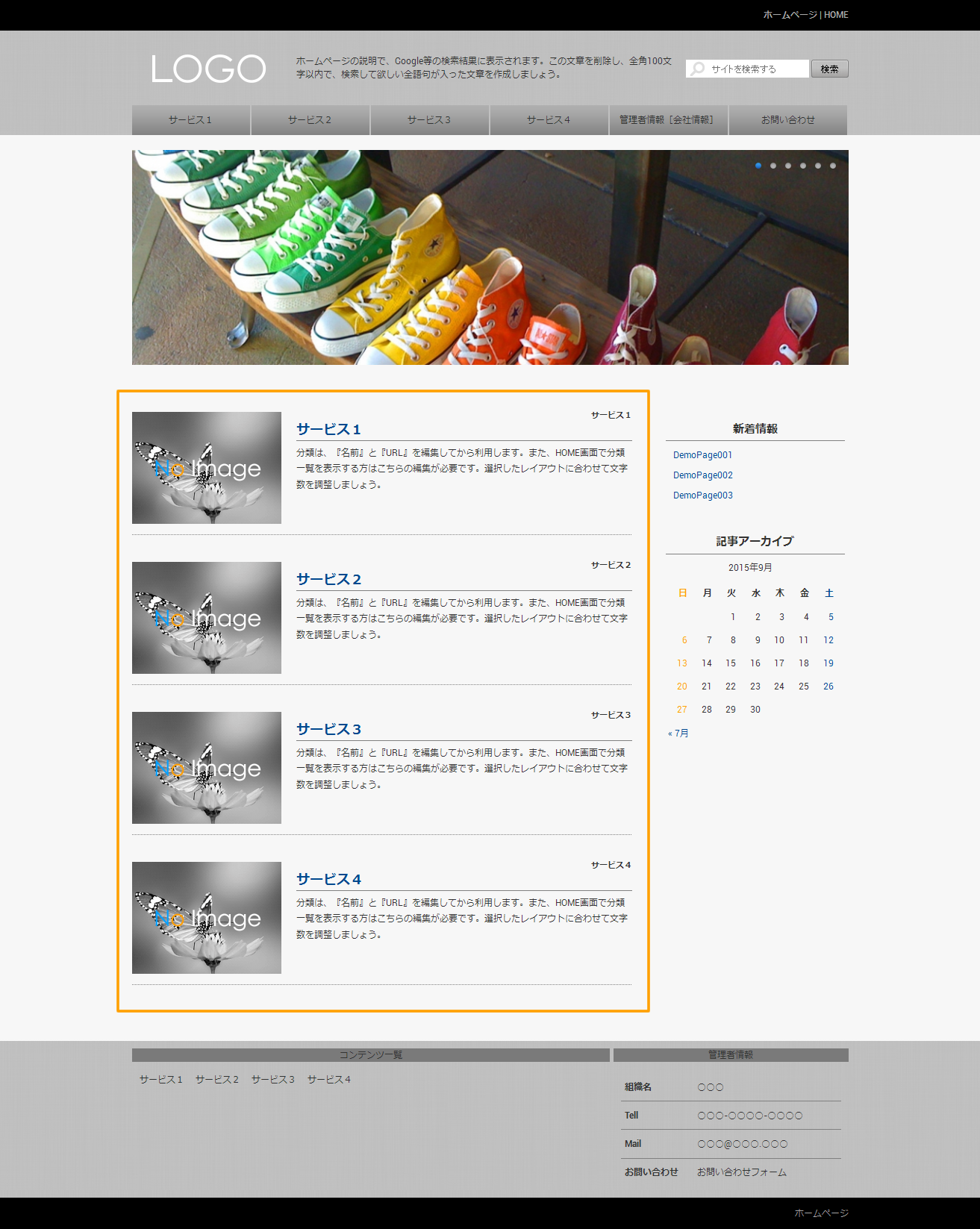
上図のように、トップページでは分類の一覧を表示することが出来ます。また、サイトマップなどでも分類の一覧が表示されますが、この並び順を変更するのが『分類の表示順変更』機能です。

分類の表示順変更
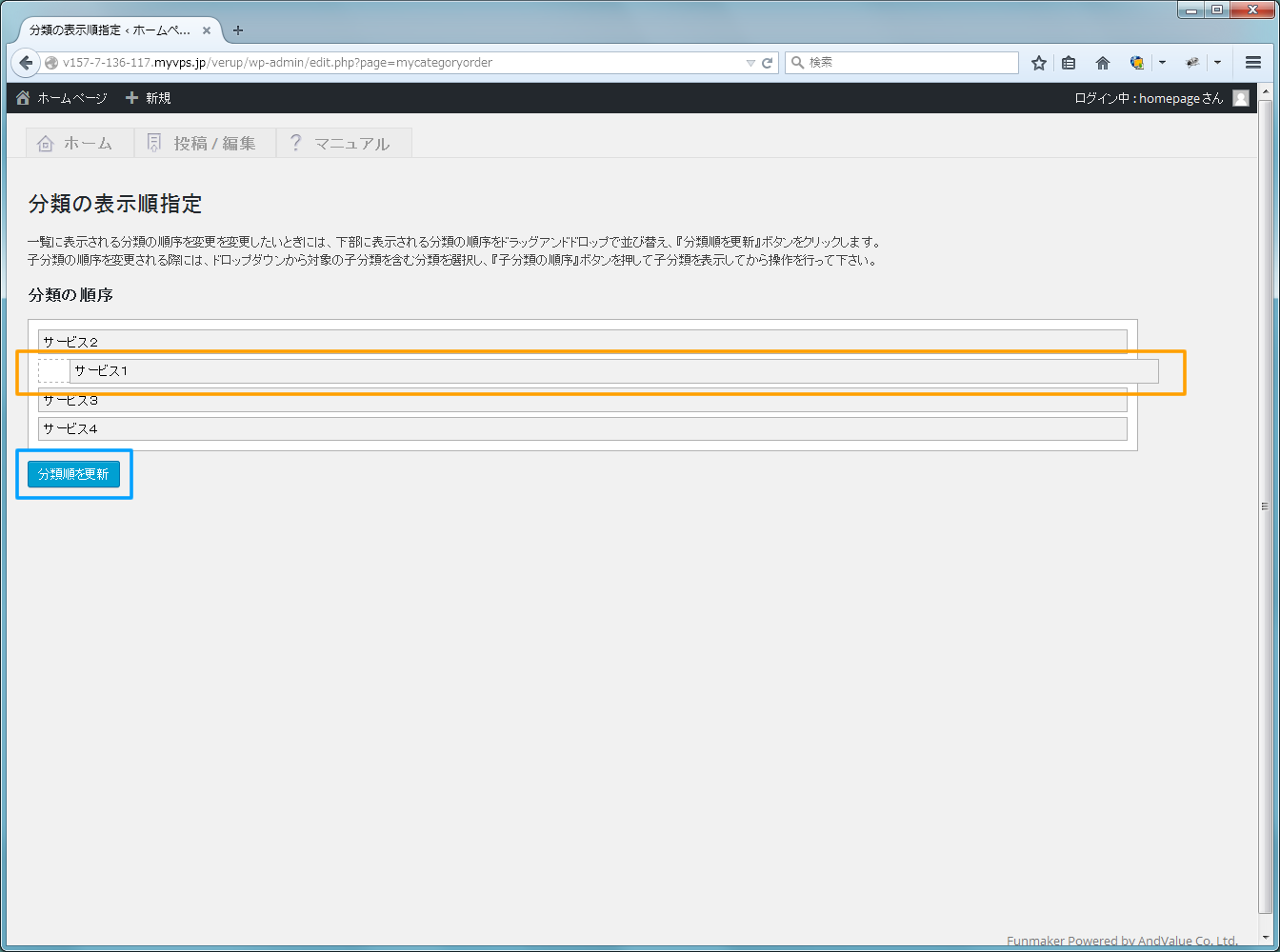
表示されている分類のパネルの順番をドラッグアンドドロップで変更し、『分類順を更新』のボタン(青枠内)をクリックすることでホームページの表示順が変更されます。
『分類の表示順変更』の管理画面で、より上位に表示されている分類が、ホームページでもより上位に表示されます。
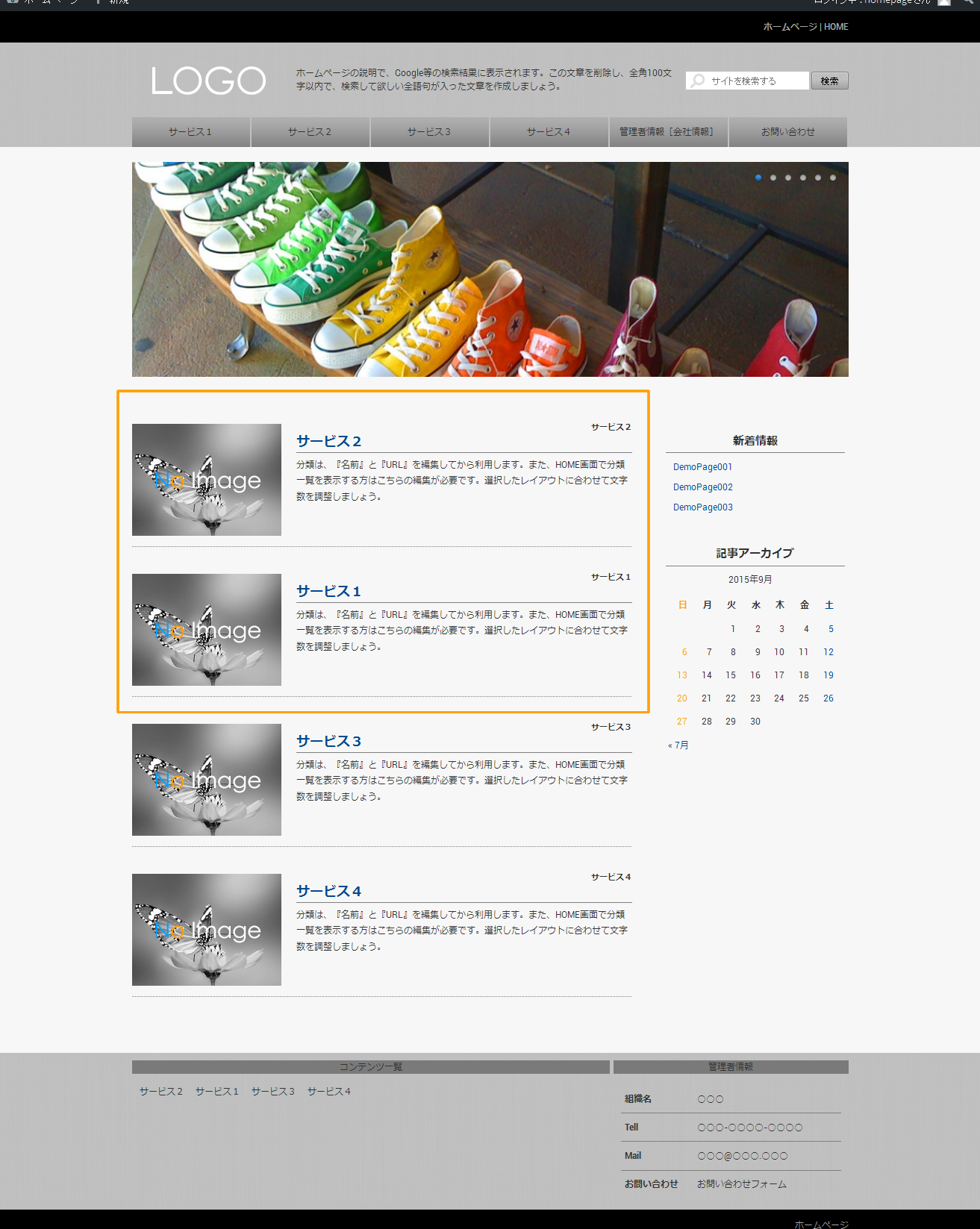
下位分類の表示順変更
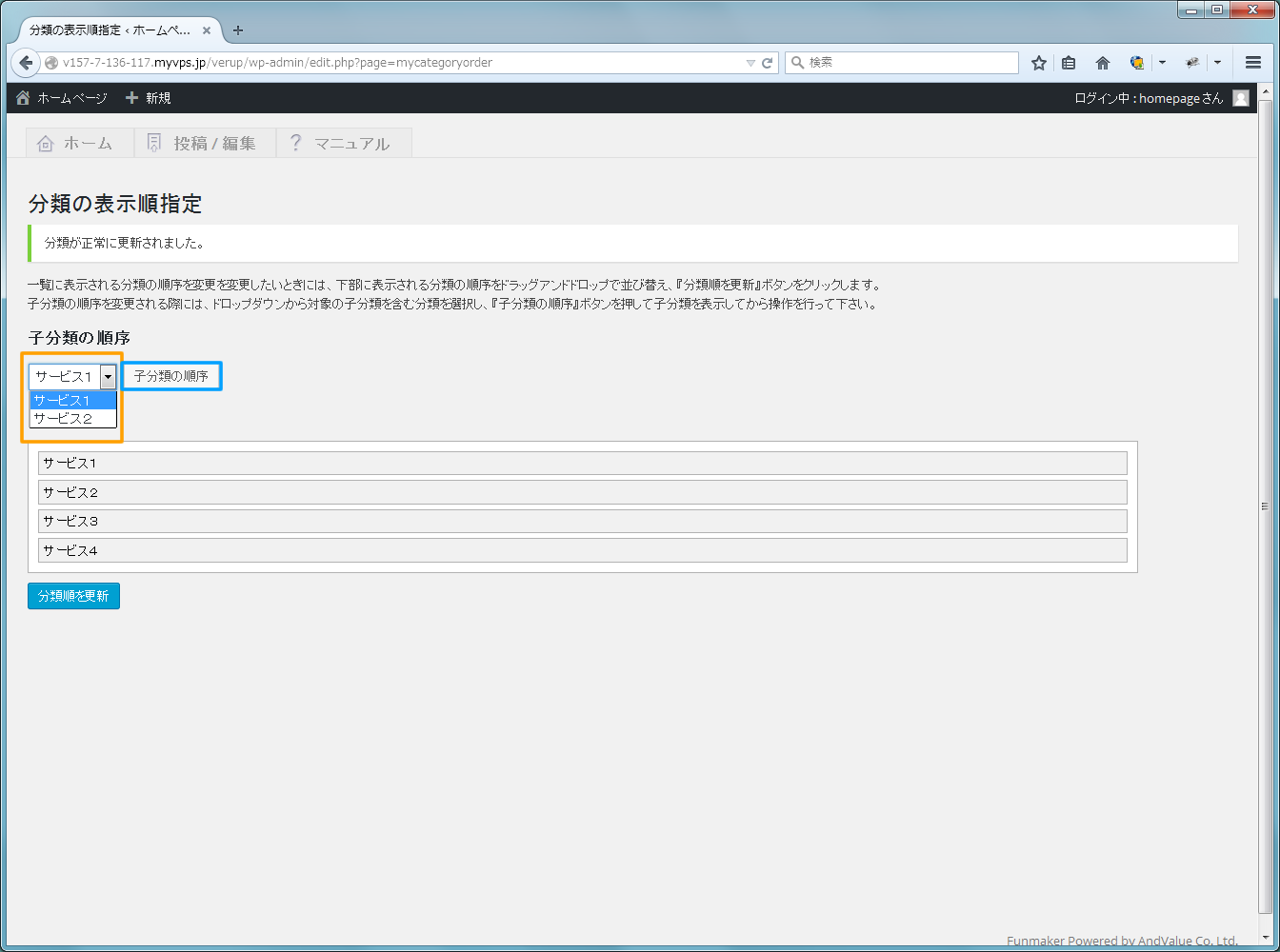
分類の一覧の上にあるプルダウン(オレンジ枠内)から、順番を変更したい分類の上位の分類を選択し、プルダウンの右にある『子分類の順序』ボタン(青枠内)をクリックすれば、下位分類が表示されます。
このような操作で目的の分類の階層に行き、上記の操作で表示される順番を変更します。
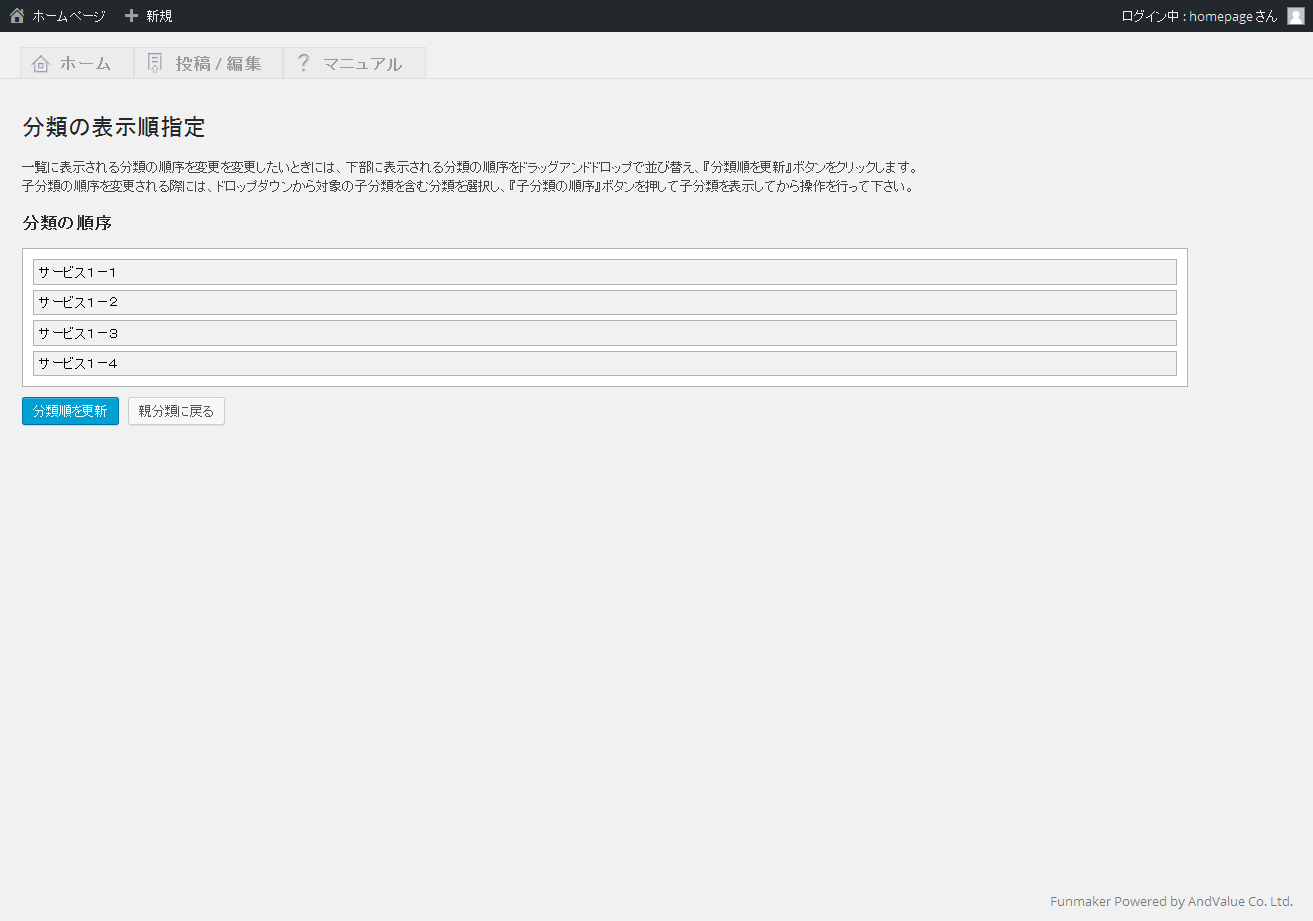
以上で、分類の表示順変更は終了です。

